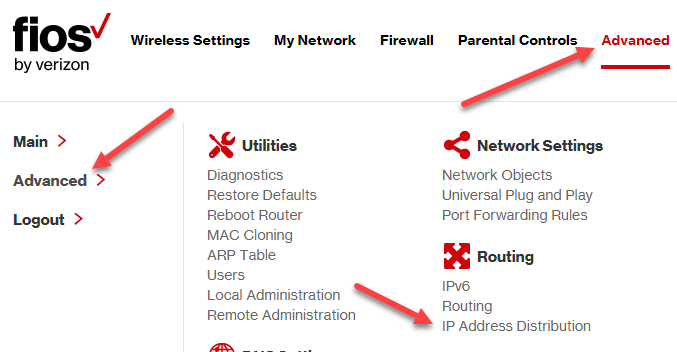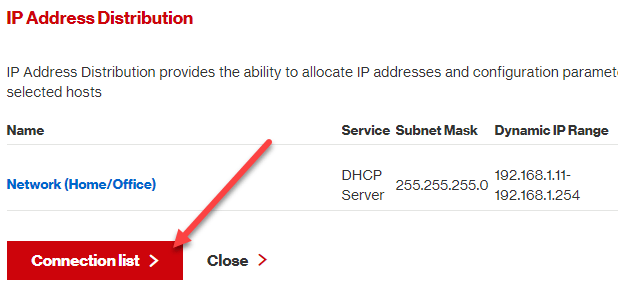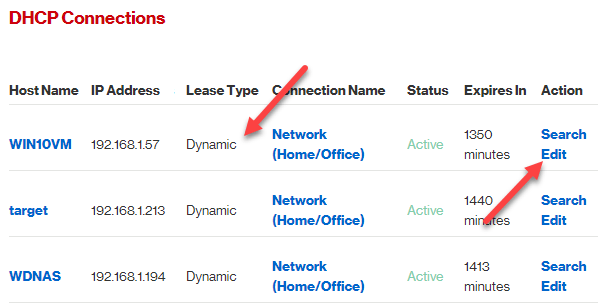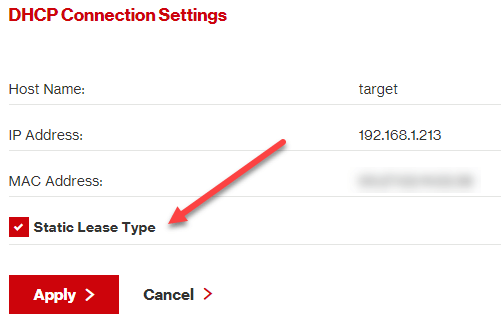यदि आप मेरे जैसे हैं, तो आपके पास शायद आपके घर नेटवर्क से जुड़े 30 या अधिक डिवाइस हैं: फोन, प्रिंटर, नेटवर्क संलग्न स्टोरेज डिवाइस, टीवी, ब्लू-रे प्लेयर, गेम कंसोल, मीडिया प्लेयर, आईओटी डिवाइस, और अंत में कंप्यूटर। वाह! उन सभी उपकरणों के साथ, आप शायद उनके बीच डेटा और फाइलों को साझा करना भी पसंद करते हैं। खैर, आमतौर पर यह ठीक काम करता है क्योंकि अधिकांश समय डिवाइस का DNS नाम उपयोग किया जाता है।
यदि आईपी पता बदलता है, तो आप डिवाइस तक पहुंचने के लिए अभी भी DNS नाम का उपयोग कर सकते हैं। हालांकि, ऐसे कुछ उदाहरण हैं जहां आप किसी डिवाइस तक पहुंचने के लिए आईपी पते का उपयोग करते हैं और यदि वह आईपी पता बदलता है, तो आपको डिवाइस को फिर से कॉन्फ़िगर करना होगा।
उदाहरण के लिए, मेरे पास एक प्रिंटर है फाइल को सीधे कंप्यूटर पर स्कैन और सहेज लेगा। हालांकि, यह मशीन के नाम के बजाय आईपी पता का उपयोग करता है। जब भी मशीन रीबूट हो जाती है, तो उसे एक नया आईपी पता मिलता है और मुझे प्रिंटर में उस नए आईपी को टाइप करना होगा। क्या दर्द है!
इस आलेख में, मैं आपको दिखाऊंगा कि आप अपने डिवाइस पर डिवाइसों को मैन्युअल रूप से कॉन्फ़िगर किए बिना स्थिर या निश्चित आईपी पते कैसे निर्दिष्ट कर सकते हैं। उदाहरण के लिए, आप नेटवर्क सेटिंग्स पर जाकर हमेशा एक विंडोज पीसी के लिए एक स्थिर आईपी पता असाइन करें कर सकते हैं, लेकिन अपने राउटर पर स्थिर आईपी पता असाइन करना कहीं अधिक आसान है। यह आपको व्यक्तिगत रूप से 20 डिवाइस कॉन्फ़िगर करने से बचाता है और आपको एक केंद्रीय स्थान से सभी स्थिर आईपी पते प्रबंधित करने की अनुमति देता है।
अधिकांश आधुनिक राउटर के पास कुछ प्रकार का आईपी पता आरक्षण पृष्ठ या कॉन्फ़िगरेशन विकल्प होता है जो आपके पास है आमतौर पर स्थानीय क्षेत्र नेटवर्क या लैन सेक्शन के अंतर्गत खोजने के लिए। यहां मैं आपको एटी एंड टी यू-कविता राउटर और नेटगियर राउटर पर यह कैसे दिखाऊंगा। उम्मीद है कि यह बेल्किन और डी-लिंक जैसे अन्य राउटर पर काफी समान है। यदि आपको परेशानी हो रही है, तो बस Google को अपने राउटर मॉडल और DHCP आरक्षणशब्द।
राउटर आईपी पता ढूंढें
प्रारंभ करने के लिए, आप एक वेब ब्राउज़र के माध्यम से अपने वायरलेस राउटर में लॉगिन करने की आवश्यकता है। ऐसा करने के लिए, आपको अपने राउटर का आईपी पता की आवश्यकता होगी। यदि आप इसे पहले ही जानते हैं, तो आप इस सेक्शन को छोड़ सकते हैं। अपने राउटर आईपी को समझने के लिए, आप बस अपने कंप्यूटर पर डिफ़ॉल्ट गेटवे देख सकते हैं। यहां बताया गया है।
इस प्रक्रिया का पालन करके किसी भी पीसी पर कमांड प्रॉम्प्ट खोलें:
विंडोज एक्सपी- स्टार्ट पर क्लिक करें, रन पर क्लिक करें और सीएमडी में टाइप करें
विंडोज 7/10- प्रारंभ पर क्लिक करें और cmd में टाइप करें
विंडोज 8- स्टार्ट स्क्रीन पर जाएं, दाएं- क्लिक करें, सभी ऐप्स चुनें, फिर दाएं स्क्रॉल करें और कमांड प्रॉम्प्ट पर क्लिक करें
अब कमांड प्रॉम्प्ट पर, निम्न आदेश टाइप करें, जो केवल एक शब्द है:
ipconfig
आपको ऐसी स्क्रीन मिलनी चाहिए जो इस तरह दिखती है:
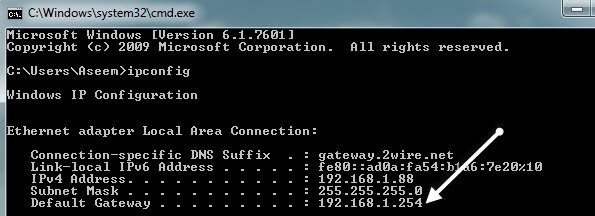
सुनिश्चित करें कि आप सही नेटवर्क एडाप्टर को देख रहे हैं। उदाहरण के लिए, आप उपरोक्त स्क्रीनशॉट कहते हैं ईथरनेट एडाप्टर स्थानीय क्षेत्र कनेक्शन, जो मेरे ईथरनेट कनेक्शन के लिए आईपी पता जानकारी है। यदि आप वायरलेस का उपयोग कर रहे हैं, तो इसे वायरलेस एडाप्टरकहना चाहिए। आपके द्वारा इच्छित आईपी पता डिफ़ॉल्ट गेटवेके अंतर्गत सूचीबद्ध है।
अब यह आईपी पता लें और एक वेब ब्राउज़र खोलें। इसे एड्रेस बार में टाइप करें और एंटर दबाएं।
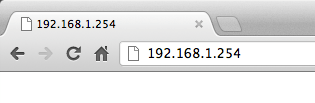
यह आपके वायरलेस राउटर के लिए वेब इंटरफ़ेस लोड करेगा। ध्यान दें कि पहुंच प्राप्त करने के लिए आपको शायद राउटर उपयोगकर्ता नाम और पासवर्ड दर्ज करना होगा। यदि आपने इसे कभी नहीं बदला है, तो आप routerpasswords.com नामक एक साइट देख सकते हैं जो कई राउटर के लिए सभी डिफ़ॉल्ट लोगों को सूचीबद्ध करता है। यदि आपके पास मूल पैकेजिंग है, तो यह भी वहां होना चाहिए।
http://www.routerpasswords.com/
यदि आपको राउटर पासवर्ड याद नहीं है और डिफ़ॉल्ट एक है काम नहीं कर रहा है, आपको सबसे पहले अपने राउटर को रीसेट करना होगा। यह इसे फ़ैक्टरी सेटिंग्स पर रीसेट कर देगा और आपको सब कुछ फिर से सेट करना होगा।
स्टेटिक आईपी पता सेट करें
अब जब आप राउटर में हैं, तो आपको इसकी आवश्यकता होगी वह अनुभाग ढूंढें जो वर्तमान आईपी पते दिखाता है जो DHCP सर्वर द्वारा आवंटित किए गए हैं। मेरे एटी एंड टी राउटर पर, मुझे सेटिंग्स, फिर LAN, फिर आईपी पता आवंटनपर क्लिक करना पड़ा।
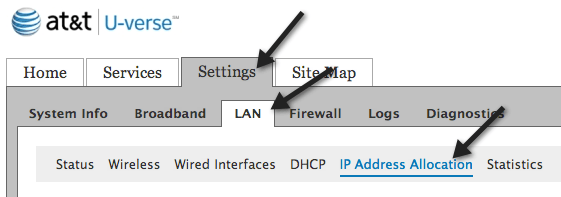
डिवाइस को एक निश्चित आईपी पता देने के लिए, बस इसे सूची में ढूंढें और फिर पता असाइनमेंट ड्रॉप डाउन पर क्लिक करें। डिफ़ॉल्ट रूप से, यह पूल से निजी: आईपीआरेंजपर सेट होता है।
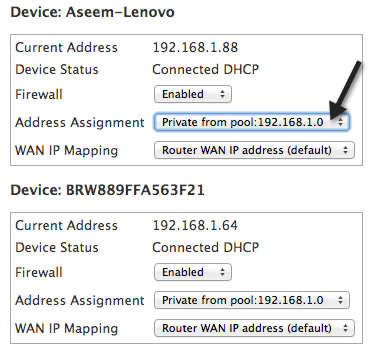
ड्रॉप डाउन से, आप चुन सकते हैं एक निश्चित आईपी पता। बस सुनिश्चित करें कि आप एक निश्चित आईपी नहीं चुनते हैं जो पहले से ही नेटवर्क पर किसी अन्य डिवाइस द्वारा लिया गया है।
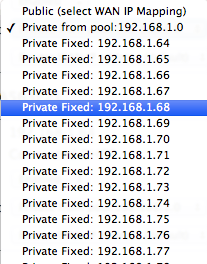
मेरे वेरिज़ोन FIOS राउटर पर, स्थिर आईपी सेट करने के लिए यह कुछ कदम थे। एक बार लॉग इन करने के बाद, आपको शीर्ष पर या उन्नतपर क्लिक करना होगा।
यहां आप देखेंगे राउटिंगके अंतर्गत आईपी पता वितरणका एक लिंक। नीचे, आपको कनेक्शन सूचीनामक एक बटन दिखाई देगा। आगे बढ़ें और उस पर क्लिक करें।
अब आप राउटर पर सभी डीएचसीपी पट्टे की एक सूची देखेंगे। उन सभी को डिफ़ॉल्ट रूप से गतिशीलपट्टे होना चाहिए। इसे बदलने के लिए, आपको उस पट्टे के बगल में स्थित संपादित करेंबटन पर क्लिक करना होगा, जिसे आप स्थिर बनाना चाहते हैं।
अंत में, स्टेटिक लीज प्रकारबॉक्स को चेक करें और लागू करेंक्लिक करें। अब आप देखेंगे कि पट्टा प्रकार स्टेटिकपर अपडेट हो जाता है और समाप्त हो जाता हैकॉलम कभी नहींपर सेट हो जाता है।
मेरे नेटगियर राउटर के लिए, प्रक्रिया थोड़ा अलग थी। सबसे पहले, लॉग इन करने के बाद, आपको सभी जुड़े हुए डिवाइस और उनके मैक पते देखने के लिए संलग्न डिवाइसपर जाना होगा।
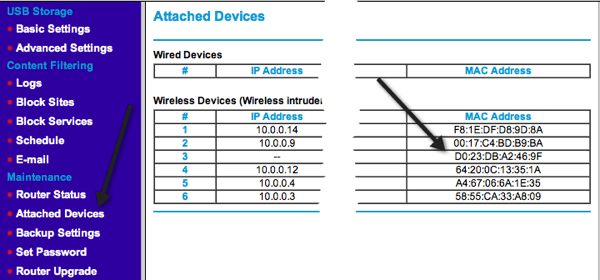
उस डिवाइस के लिए मैक पता ढूंढें जिसे आप एक स्थिर आईपी पता देना चाहते हैं और फिर LAN सेटअपपर क्लिक करें।
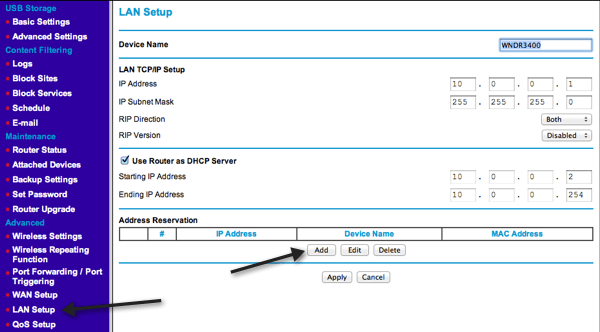
पता आरक्षणके अंतर्गत जोड़ेंबटन क्लिक करें और फिर शीर्ष पर रेडियो बटन से चुनें या मैन्युअल रूप से जानकारी स्वयं टाइप करें।
<पी>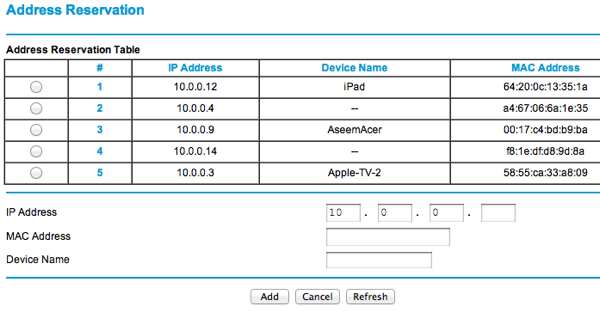
यह इसके बारे में है! यह डिवाइस पर मैन्युअल रूप से कॉन्फ़िगर करने के बजाय अपने नेटवर्क पर डिवाइसों पर स्थैतिक या निश्चित आईपी पते असाइन करने का एक आसान तरीका है। अगर आपको कोई समस्या या समस्या है, तो एक टिप्पणी पोस्ट करें और मैं मदद करने की कोशिश करूंगा। का आनंद लें!